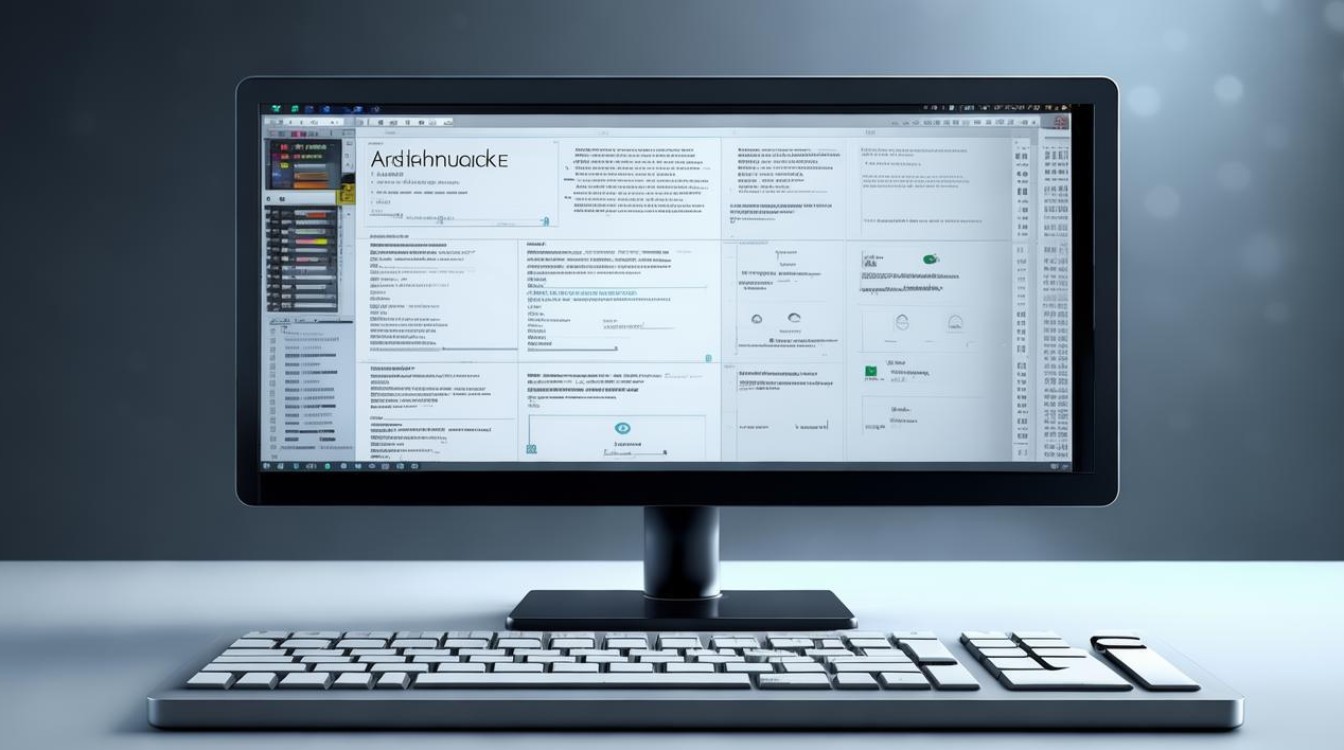显卡驱动安不了怎么办
shiwaishuzidu 2025年4月14日 07:52:00 显卡 17
显卡驱动安装失败可尝试以下方法:检查硬件连接与兼容性;从官网下载对应型号驱动;在设备管理器中更新驱动;运行驱动安装前的环境检测程序。
显卡驱动安装失败是一个常见的问题,但通常可以通过一系列步骤来解决,以下是一些详细的解决方法:

-
检查硬件连接:确保显卡已正确插入主板,并且电源线(如果有)已连接,检查显卡的金手指是否完全插入AGP或PCI-E插槽,没有灰尘或污垢。
-
确认系统兼容性:在安装驱动前,确认你的操作系统与显卡驱动兼容,访问显卡制造商的官方网站,查看驱动支持的操作系统版本信息。
-
下载正确的驱动程序:前往显卡制造商的官方网站(如NVIDIA、AMD、Intel),根据你的显卡型号和操作系统版本下载最新的驱动程序,避免使用第三方网站提供的驱动,以免下载到不兼容或损坏的版本。
-
卸载旧驱动:在安装新驱动前,建议先卸载旧的显卡驱动,可以通过设备管理器完成此操作,右键点击“我的电脑”或“此电脑”,选择“管理”,然后在左侧菜单中选择“设备管理器”,展开“显示适配器”,右键点击你的显卡,选择“卸载设备”,勾选“删除此设备的驱动程序软件”,然后点击“卸载”。
-
清理残留文件:使用显示驱动卸载工具(如DDU)来彻底清除系统中的旧驱动残留文件和注册表项,这些工具可以确保新驱动能够干净地安装。

-
禁用不必要的程序和服务:在安装驱动前,关闭所有不必要的程序和服务,特别是杀毒软件和防火墙,这些程序可能会干扰驱动安装过程,安装完成后,可以重新启用它们。
-
以管理员身份运行安装程序:右键点击驱动安装程序,选择“以管理员身份运行”,这样可以确保安装程序具有足够的权限来修改系统设置。
-
检查系统更新:确保你的操作系统是最新的,有时,系统更新中包含了对显卡驱动的支持改进,打开“设置”应用,选择“更新和安全”,然后检查并安装最新的系统更新。
-
检查BIOS设置:在某些情况下,BIOS设置可能会影响显卡驱动的安装,进入BIOS设置界面(通常通过按Del、F2或其他键进入),检查是否有与显卡相关的设置选项,确保这些设置是正确的,并且没有禁用显卡或相关功能。
-
尝试手动安装驱动:如果自动安装失败,可以尝试手动安装驱动,在设备管理器中,找到你的显卡设备,右键点击并选择“更新驱动程序”,然后选择“浏览计算机以查找驱动程序软件”,并手动指定你下载的驱动位置。
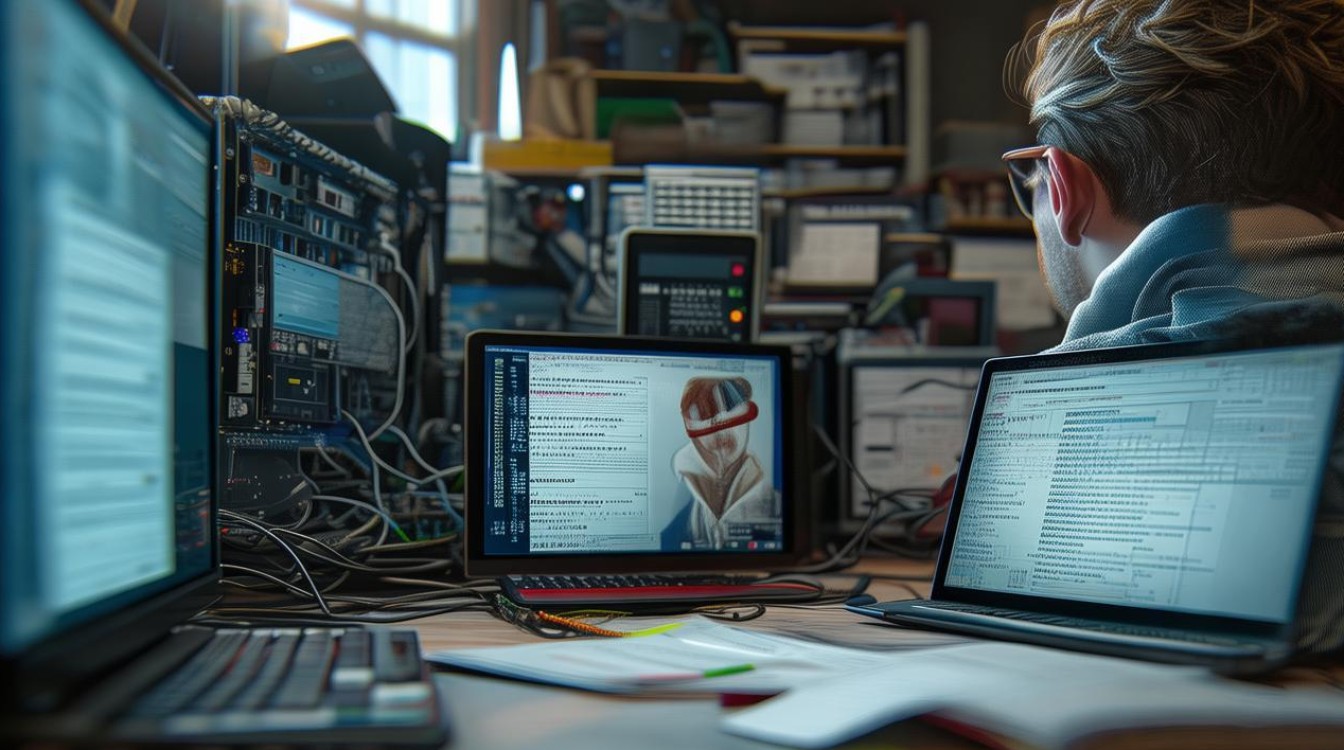
-
联系显卡制造商客服:如果以上方法都无法解决问题,建议联系显卡制造商的客服部门寻求帮助,他们可以提供更具体的解决方案或指导你完成安装过程。
解决显卡驱动安装失败的问题需要耐心和细致的排查,按照上述步骤逐一尝试,通常可以找到问题的根源并成功安装显卡驱动,如果问题仍然存在,不要犹豫寻求专业帮助。